本篇文章给大家带来了linux中cat命令的相关知识,cat命令用于连接文件并打印到标准输出设备上,希望对大家有帮助。

一、运行环境
Win10 64位操作系统+CentOS7+MobaX
二、Linux cat命令的定义
cat(英文全拼:concatenate)命令用于连接文件并打印到标准输出设备上。
三、用法
cat [选项]... [文件]...
将[文件]或标准输入组合输出到标准输出。
四、常用参数
-n 或 --number:由1开始对所有输出的行数编号。
-b 或 --number-nonblank:和-n相似,只不过对于空白行不编号。
-s 或 --squeeze-blank:当遇到有连续两行以上的空白行,就替换为一行的空白行。
-v 或 --show-nonprinting:使用^和M-符号,除了LFD和TAB以外。
-E 或 --show-ends:在每行结束处显示$。
-T 或 --show-tabs:将TAB字符显示为^|。
-A 或 --show-all:等价于-vET。
-e:等价于"-vE"选项。
-t:等价于"-vT"选项。
五、演示
5.1前置条件
1.启动虚拟机并连接上MobaX
2.创建两个任意内容的文件(创建过程非本文主题不再过多赘述可以参考Linux在目录下创建文件)如下图所示(在后面的实例中会依照实例所需要的情况修改test11和test22两个文件):
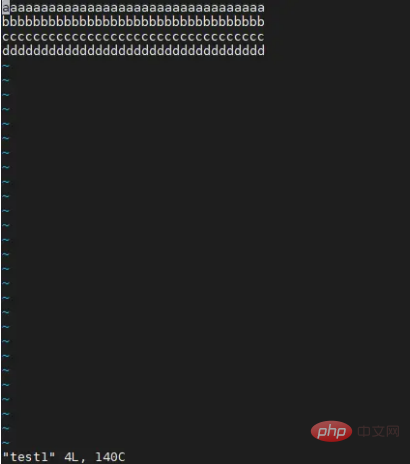
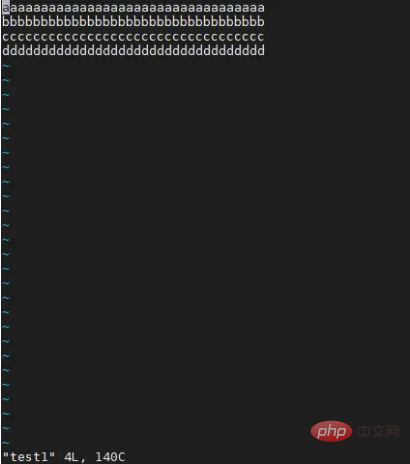
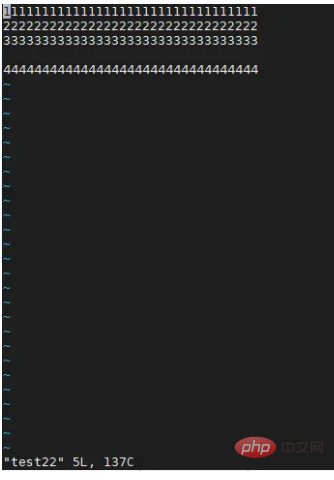
5.2实例
1.查看test11文件的内容。
cat test11
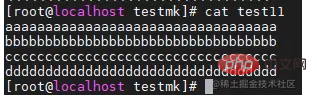
2.查看test11文件的内容并加上行号(编号从1开始)。
cat -n test11 或 cat --number
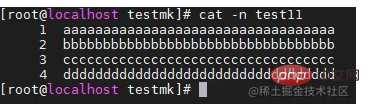
3.查看test22文件的内容并对非空白进行编号(编号从1开始)。
cat -b test22 或 cat --number-nonblank
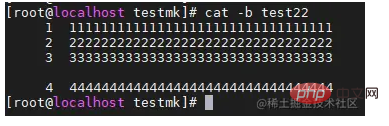
4.查看test22文件内容并将连续两个以上空白行代换为一行空白行。
cat -s test22 或 cat --squeeze-blank 或 nl test22

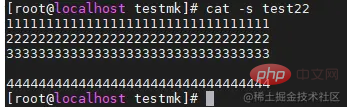
5.查看test22文件内容并且在结尾处附加$符号。
cat -E test22
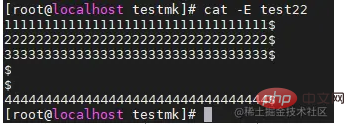
6.cat可以同时查看多个文件
cat test11 test22
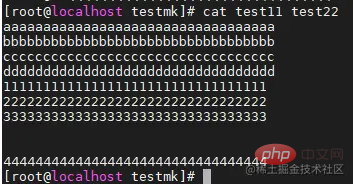
7.对于内容很大的文件可以使用管道符(|)和more一页一页的看(在more命令下使用空格键向下翻页N键向上翻页)
cat test11 | more
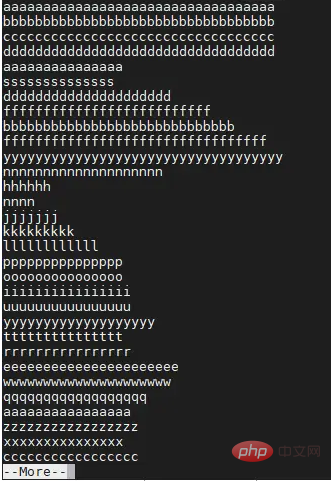
8.将两个文件合在一起写入新文件(注意!:若写入的文件有原始内容原始内容会被清空!)
cat test11 test22 > test33
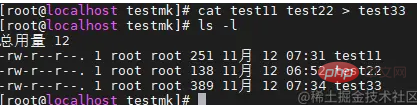
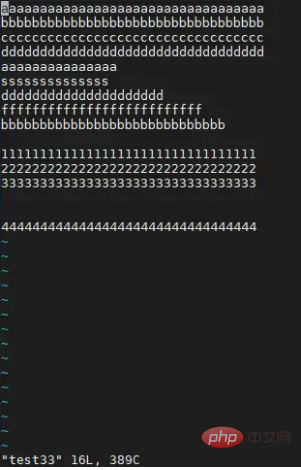
9.将两个文件合在一起追加至新文件(原始内容不会被清空)
cat test11 >>test33
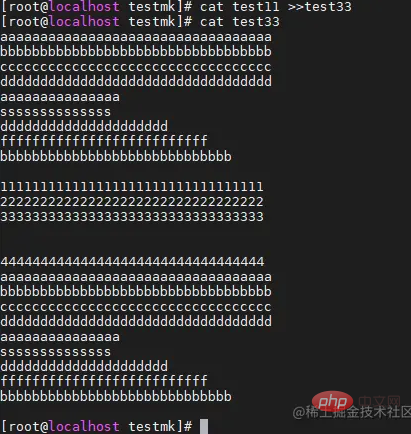
千万不要将>和>>混淆!!错误地使用会带来极大的损失!!
相关推荐:《Linux视频教程》
以上是十分钟搞定Linux中cat命令的使用的详细内容。更多信息请关注PHP中文网其他相关文章!


